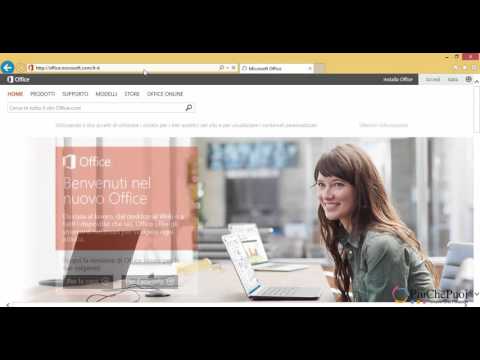A volte non ci piacciono le impostazioni di default in Windows 10 - e questo è quando tweaking freeware come Ultimate Windows Tweaker ci aiuta a cambiare e modificare le impostazioni di Windows. Ecco un altro nuovo strumento chiamato TweakPower che ti consente di modificare il tuo sistema operativo Windows. Oggi, diamo un'occhiata alle funzionalità fornite da TweakPower.
TweakPower freeware

- Controlla errori del disco rigido: Molte volte, otteniamo un errore diverso nell'HDD e perdiamo i nostri dati. Tuttavia, se si presta la dovuta attenzione, è possibile che non si perda alcun dato. Per quel momento, questa opzione è molto adatta a te.
- Defrag Hard Disk: Se pensi che la frammentazione incorporata non offra un risultato significativo, puoi provare questa opzione fornita da TweakPower.
- Rimozione di duplicati di file: I file duplicati sono la cosa peggiore che consuma molto spazio. Puoi sbarazzartene usando questa funzionalità.
- Ripristina file cancellati: Se hai cancellato qualcosa per errore, puoi recuperare quei file usando questa opzione. Tuttavia, potresti non essere in grado di recuperarli, che è stato cancellato da qualsiasi software per un tempo permanente.
- Uso: Questa opzione è per loro, che vogliono personalizzare il menu di avvio o le impostazioni del mouse / tastiera, ecc.
- Amministrazione: Consente di controllare le informazioni di sistema, le unità, i dettagli di accesso dell'utente, le informazioni di sicurezza, le informazioni sul firewall, le informazioni sugli aggiornamenti di Windows e molto altro.
- Impostazioni di sistema: Se si desidera personalizzare gli effetti, le animazioni, l'aspetto del menu e così via, utilizzare questa opzione.
- Visual Styler: Puoi modificare icone diverse usando questa funzione. Questo è principalmente utile per loro, a chi non piace il set di icone integrato.
- Modalità economica: è molto utile per loro, che stanno avendo una batteria scarica ma hanno molto lavoro da fare. Arresta alcuni processi in background non necessari per estendere il più possibile la durata della batteria.
- Modalità standard: Ti aiuta a far funzionare il computer con tutti i processi. Questa è la modalità predefinita su cui è in esecuzione il tuo computer.
- Modalità Turbo: Quando hai bisogno di molte più risorse per la riproduzione di video o giochi, puoi attivare la Modalità Turbo per interrompere 70 diversi processi in background non necessari contemporaneamente.
- Registro di sistema: Facendo uso di questa opzione, si sarebbe in grado di ripulire voci indesiderate del Registro di sistema, deframmentare l'editor del Registro di sistema, cercare qualsiasi valore, chiave, stringa, ecc. Nell'Editor del Registro di sistema e eseguire il backup / ripristino dei file di registro.
- Computer: Questa categoria include alcune opzioni per pulire plug-in non necessari, scorciatoie, disinstallare app, ottimizzare le animazioni / effetti visivi, ottimizzare la connessione a Internet per ottenere il miglior risultato possibile, ecc.
- Centro di sicurezza: Se si desidera eliminare definitivamente un file / cartella, proteggere con password file / cartelle, suddividere file di grandi dimensioni e configurare impostazioni di privacy diverse, questa opzione è ciò di cui si ha bisogno.
- Backup e opzioni: Questa categoria ha alcune opzioni per il backup / ripristino dei dati, controllare eventi, processi in background, app, servizi, ecc. E molto altro.
L'interfaccia utente di TweakPower non è così complicata e, quindi, è possibile controllare tutto per categoria. Per iniziare, scarica e installa sul tuo computer. Se non si desidera installare, è possibile scaricare la versione portatile di questa app. In seguito, dovresti ottenere una finestra simile all'immagine menzionata sopra.
Controlla errori del disco rigido:
Questo strumento è molto utile per il controllo del disco. Per farlo, vai al Tutte le funzioni scheda> fare clic su Controllare errori del disco rigido. Dovresti ottenere una finestra, in cui puoi selezionare la partizione o un intero disco fisso per avviare il processo. Se vuoi, puoi abilitare l'opzione chiamata Correggi automaticamente gli errori del file system, che risolverà tutti i problemi relativi al file system. Inoltre, è possibile controllare il Scansione e tentativo di recupero di settori danneggiati opzione.

Pulisci il registro:
A volte viene disinstallato il software, ma alcuni file del Registro di sistema vengono archiviati in alcune posizioni. Se si desidera rimuovere quei file di registro non necessari, ecco come fare.
Vai a Tutte le funzioni scheda e selezionare Pulisci il registro. Dopodiché, puoi selezionare entrambi Scansione completa o Scansione personalizzata prima di colpire il Il prossimo pulsante. Se si sceglie Scansione completa, eseguirà la scansione dell'intero editor del Registro di sistema. Se si desidera selezionare una cartella particolare, optare per la scansione personalizzata.

Plugin Cleaner:
Molti software Windows hanno diversi plugin. Se pensi di rallentare il tuo sistema e vuoi eliminarli, vai su Plugin Cleaner sotto Tutte le funzioni. Colpire il Analizzare e poi lascia che scansioni il tuo sistema. È possibile selezionare cosa eliminare e non.

Cripta i file:
Se si desidera proteggere con password qualsiasi documento riservato o qualsiasi altro file, andare a Cripta i file sezione. Qui devi scegliere Codificare opzione per crittografare i file. Dopo aver scelto il / i file / i, cartella / e facendo clic su Inserisci pulsante, è necessario inserire la password desiderata. Se si desidera aprire un file protetto da password, è necessario scegliere il Decodificare opzione.

Download di TweakPower
È possibile scaricare TweakPower da Qui. Come puoi vedere, è attualmente in beta, quindi per favore crea un punto di ripristino del sistema prima di usarlo.